Una macchina virtuale è un ambiente virtuale creato utilizzando un apposito software che emula il comportamento di una macchina fisica (client o server). La creazione della macchina virtuale è possibile destinando temporaneamente ad essa una parte delle risorse hardware della macchina fisica (RAM, CPU, GPU, hard disk/SSD).
Ogni volta che una macchina virtuale (sistema “guest”) viene spenta, tutte le risorse vengono automaticamente liberate e restituite alla macchina ospitante (sistema “host”) fatta eccezione per la totalità o una parte dei dati memorizzati negli hard disk virtuali.
Le informazioni relative al sistema operativo e ai programmi installati installati nella macchina virtuale (così come i dati in essa salvati) vengono memorizzate e conservate sul disco fisso o sull’unità SSD del sistema host di solito in un unico file di grandi dimensioni.
Virtualbox è un programma che ormai non ha bisogno di presentazioni: nato a gennaio 2007 esso è un software open source distribuito (sotto licenza GPL – GNU General Public License – per quanto concerne il pacchetto base) e aggiornato da Oracle che permette di installare ed eseguire più sistemi operativi guest, anche completamente differenti l’uno dall’altro, sulla stessa macchina.
In questo caso non c’entrano dual boot o multi boot: Virtualbox consente di installare un hypervisor sul sistema in uso (sia esso Windows, macOS, Linux o Solaris) che si occupa di orchestrare il funzionamento delle macchine virtuali fungendo da intermediario tra l’hardware del sistema host e i sistemi operativi guest.
Mentre si sta ad esempio utilizzando Windows 10, per esempio, è possibile installare una precedente versione del sistema operativo Microsoft o addirittura una qualsiasi distribuzione Linux. Il sistema operativo guest lavorerà “in finestra” e si potrà passare da Windows a Linux come si passa dal browser a Word o a qualunque altra applicazione in esecuzione.
I principali vantaggi derivanti dall’uso di Windows è che è possibile installare ed eseguire contemporaneamente più sistemi operativi diversi (utile qualora si avesse la necessità di conservare applicazioni legacy); inoltre si possono installare e provare applicazioni senza intaccare in alcun modo la configurazione del sistema ospitante (“host”).
Nell’articolo Come usare Virtualbox e perché, cui vi invitiamo a fare riferimento, abbiamo presentato gli altri benefici di Virtualbox e spiegato come il programma può essere di grande aiuto in molteplici situazioni.
In calce allo stesso articolo abbiamo presentato una serie di guide pratiche per l’utilizzo di Virtualbox e la personalizzazione del suo comportamento.
Prima di installare e usare Virtualbox è bene controllare di aver attivato a livello BIOS/UEFI le estensioni per la virtualizzazione: solo così le macchine virtuali potranno lavorare con le massime prestazioni: Come attivare la virtualizzazione in Windows.
Virtualbox giunge alla sesta versione: ecco le principali novità
Il 18 dicembre 2018 gli sviluppatori Oracle hanno rilasciato Virtualbox 6.0.0, prima versione del software per la virtualizzazione che supporta esclusivamente le versioni a 64 bit dei sistemi operativi.
Chi avesse la necessità di eseguire Virtualbox su sistemi a 32 bit può continuare a installare la release 5.2 del programma che continuerà ad essere supportata fino al 2020.
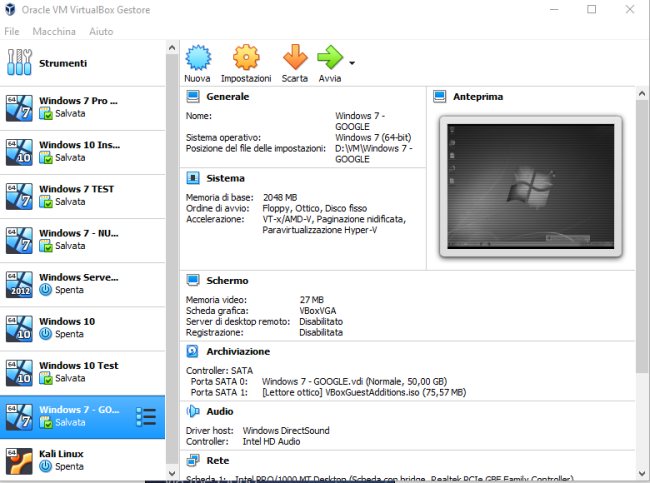
Balza subito all’occhio come le dimensioni del file d’installazione di Virtualbox 6.0.0 siano raddoppiate rispetto alla precedente versione; nonostante questo, il sistema di gestione delle macchine virtuali occupa sostanzialmente lo stesso quantitativo di memoria RAM.
La nuova versione di Virtualbox può essere installata, come sempre, al di sopra delle precedenti release che verranno automaticamente aggiornate conservandone sia le impostazioni che le macchine virtuali configurate.
Come conferma il changelog, Virtualbox 6.0.0 utilizza innanzi tutto un’interfaccia utente completamente rivista e aggiornata così da risultare di più immediato e semplice utilizzo, facilitando anche la procedura guidata per la creazione delle macchine virtuali (al debutto la nuova Modalità esperta).
La nuova versione di Virtualbox migliora il supporto HiDPI ed effettua in maniera migliore lo scaling della risoluzione video; abbraccia completamente il supporto 3D per i sistemi operativi Windows guest oltre all’emulazione VMSVGA 3D su Linux e Solaris installati all’interno di macchine virtuali; aggiunto anche il supporto per le configurazioni che prevedono l’utilizzo di speaker surround.
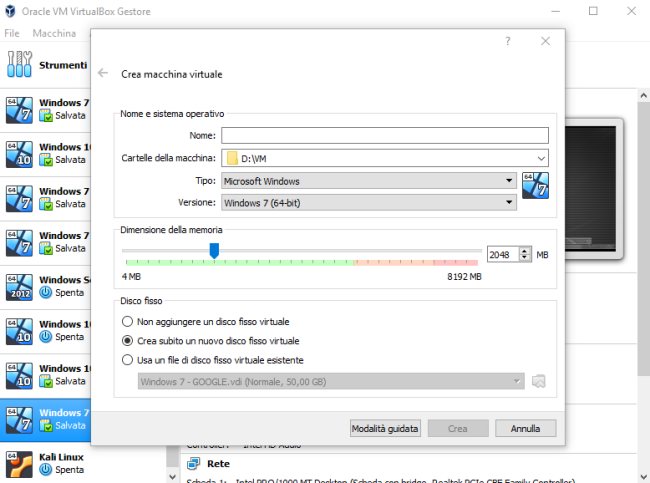
Virtualbox 6.0.0 introduce anche un nuovo file manager affinché l’utente possa controllare più efficacemente le operazioni di copia tra sistemi host e guest oltre che agire in modo più semplice sul file system.
L’utilità vboximg-mount è stata aggiunta nella versione di Virtualbox installabile sui sistemi macOS: essa permette di montare e accedere al contenuto delle macchine virtuali dal sistema host.
Infine, gli sviluppatori hanno inserito il supporto di Microsoft Hyper-V come fallback sugli host Windows (in questo modo si può scongiurare l’impossibilità di eseguire alcune macchine virtuali) e previsto la possibilità di esportare le macchine virtuali verso la Oracle Cloud Infrastructure.
Per approfondire, suggeriamo anche la lettura dell’articolo Macchina virtuale, cos’è e come velocizzarla.
/https://www.ilsoftware.it/app/uploads/2023/05/img_18486.jpg)
/https://www.ilsoftware.it/app/uploads/2025/03/creazione-rapida-hyper-v-come-funziona.jpg)
/https://www.ilsoftware.it/app/uploads/2021/07/waydroid-app-android-su-linux.png)
/https://www.ilsoftware.it/app/uploads/2024/12/come-provare-linux-dal-browser.jpg)
/https://www.ilsoftware.it/app/uploads/2024/11/codice-sorgente-IBM-CP67-virtualizzazione.jpg)